word调出目录 Word导航目录的创建方法
更新时间:2024-08-28 14:55:14作者:xtyang
Word中的导航目录是帮助读者更快速地找到文档中特定内容的重要工具,创建一个有效的导航目录可以让读者更轻松地浏览文档,并快速定位到他们感兴趣的部分。在Word中,创建导航目录非常简单,只需按照一些简单的步骤就可以完成。接下来我们将介绍如何在Word文档中创建一个清晰明了的导航目录。
具体方法:
1.在Word中,单击【视图】选项卡,进入视图功能区。
2.在视图功能区,单击【导航窗格】功能按钮,即可调出导航目录。
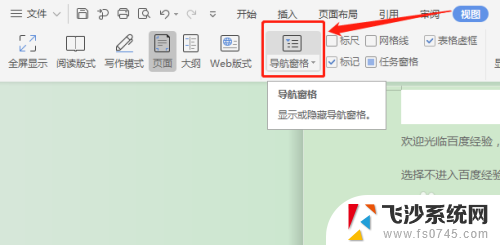
3.此时调出的导航目录,默认在Word文档左侧显示,如图所示。
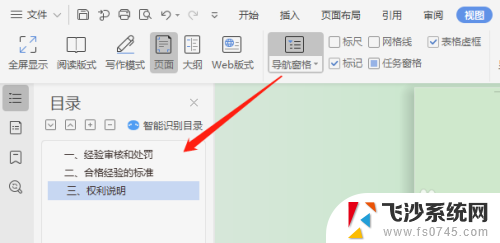
4.如果想导航目录在Word文档右侧显示:
4-1:单击【导航窗格】功能按钮旁边的下拉箭头,调出快捷菜单。
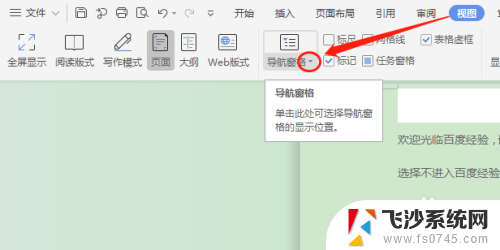
5.4-2:在快捷菜单,单击【靠右】即可调出导航目录并显示在Word文档右侧。
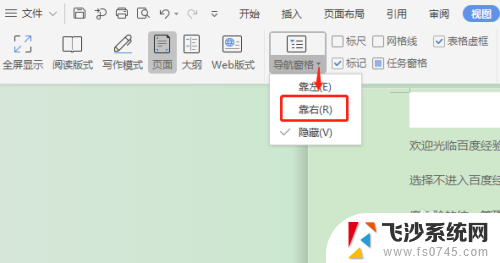
6.总结
在Word的视图功能区单击导航窗格调出导航目录。
以上就是word调出目录的全部内容,如果有不清楚的用户,可以参考以上小编的步骤进行操作,希望对大家有所帮助。
word调出目录 Word导航目录的创建方法相关教程
-
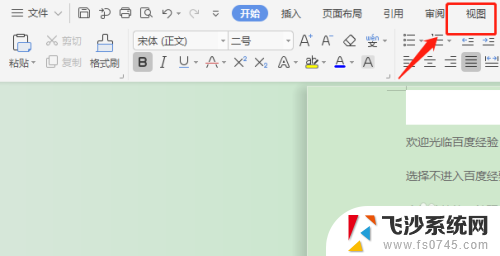 word怎么调目录出来? Word如何查找导航目录
word怎么调目录出来? Word如何查找导航目录2024-04-14
-
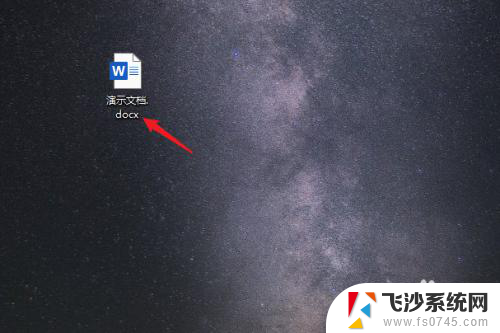 word如何打开目录导航 网页目录导航栏怎么设置
word如何打开目录导航 网页目录导航栏怎么设置2025-03-28
-
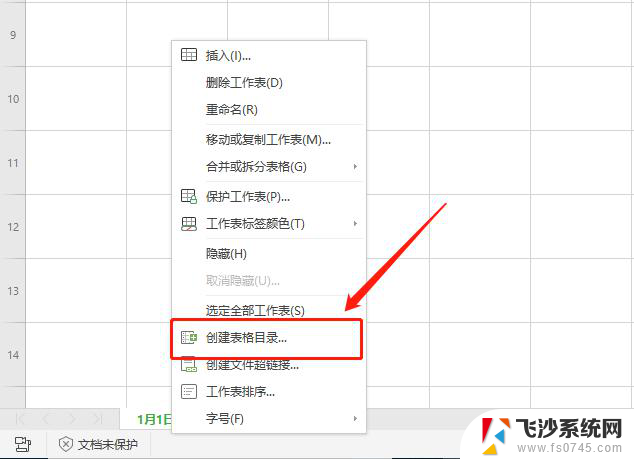 wps表格中创建目录后如何取消表格返回目录 wps表格中创建目录后如何取消并返回原表格
wps表格中创建目录后如何取消表格返回目录 wps表格中创建目录后如何取消并返回原表格2023-11-29
-
 为什么我的wps章节导航里面没有智能识别目录 wps章节导航没有智能识别目录的原因
为什么我的wps章节导航里面没有智能识别目录 wps章节导航没有智能识别目录的原因2024-03-13
- 怎么打开word文档的目录 如何使用Word打开文档目录
- word文档怎么显示目录 word文档如何在左侧显示目录
- word里目录怎么更新 word如何更新目录
- 怎样设置目录字体和格式 Word目录文字大小和字体修改的步骤
- 目录中的字体怎么设置 Word目录文字大小和字体修改教程
- wps递增目录缩进怎么设置 wps递增目录缩进设置方法
- 电脑怎么打印机连接打印机 电脑连接打印机的步骤详解
- excel汇总表怎么取分表数据 Excel 如何合并多个分表数据到总表
- 笔记本没有鼠标箭头怎么办 电脑鼠标箭头消失了怎么回事
- 笔记本连接wifi但是不能上网 笔记本连接无线网络但无法打开网页怎么办
- 戴尔截屏快捷键 戴尔笔记本电脑截图快捷键是什么
- word中如何合并单元格 word文档合并单元格教程
电脑教程推荐
- 1 word上方的横线怎么删除 word文档如何去掉顶部横线
- 2 workstation12 密钥 VMware12虚拟机激活教程
- 3 苹果12pro怎么连接无线耳机 iphone12耳机连接不上怎么办
- 4 windows压缩文件管理器 Windows 10资源管理器怎么压缩文件
- 5 微信怎么设置提醒不显示内容 如何在微信收到信息时不显示消息内容
- 6 电脑qq怎样删除聊天记录 电脑上QQ聊天记录删除方法
- 7 电脑wps无法卸载 wps office彻底卸载步骤
- 8 电脑按什么重启 快捷键让电脑重启的方法
- 9 电脑桌面横屏了,怎么切换回来 电脑显示屏从横屏切换为竖屏的方法
- 10 excel如何忽略错误 Excel如何忽略所有错误